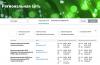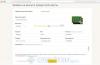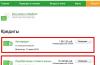După ce a dezvoltat o strategie, te vei confrunta cu necesitatea de a verifica datele istorice. Puteți testa folosind un consilier sau manual.
Pentru a obține rezultate corecte ale testelor, va trebui să descărcați arhiva de cotații în MT4 cu intervalul de timp M1. Pe baza M1, terminalul va construi un grafic al altor intervale (M5, M15, H1, H4, D1 etc.).
Algoritmul de descărcare pas cu pas este prezentat mai jos.
Eliminarea limitei numărului de bare pe graficul Metatrader
Înainte de a descărca datele istorice, eliminați limita privind numărul de afișaje în MT4. Fără a face acest lucru, nu veți vedea graficul valutar pentru anii anteriori, chiar dacă aveți o arhivă.
Pentru a elimina restricțiile, deschideți , accesați elementul de meniu „Instrumente/Setări” sau utilizați combinația de taste „CTRL+ O”.
Configurarea unei diagrame în Metatrader (click pe imagine pentru a mări).
Pentru a afișa corect datele istorice, utilizați setările din ecranul de mai jos (dacă nu sunt vizibile, măriți imaginea făcând clic pe ea).

Descărcați arhiva de citate în MT4
Deschideți elementul de meniu „Arhiva de servicii/cotații” (ca în figură) sau apăsați „F2”.

În partea stângă a ferestrei care se deschide (secțiunea „Simboluri”), marcați perechea valutară și intervalul de timp dorit. Pentru a selecta, faceți dublu clic pe butonul stâng al mouse-ului pe simbolul instrumentului și al intervalului de timp dorit. Când datele apar în blocul „Bază de date”, faceți clic pe butonul „Descărcare”.

Descărcarea va dura ceva timp (viteza conexiunii dvs. la Internet este afectată), dinamica progresului este vizibilă în partea inferioară a ferestrei „Arhiva de cotații”. La sfârșitul procesului, va apărea întrebarea „Recalculați toate intervalele de timp”; răspundeți afirmativ.
Nu este nimic complicat în descărcarea istoricului de cotații pentru Metatrader 4 și durează 3-5 minute. Acum începe să-l testezi pe al tău sisteme de tranzacționare.
Bună ziua, dragi cititori! Astăzi va exista o post-instrucțiune, nu vă așteptați la gânduri despre tranzacționarea sistemică și experiența personală! Nu știți cum să descărcați arhiva de cotații pentru mt4? Apoi vă voi spune totul în ordine, pas cu pas. Îmi amintesc că m-am luptat mult timp cu această întrebare prima dată, voi scuti cititorii de o astfel de soartă! :-) Să începem!
Practic, cotațiile arhivate pot fi necesare pentru testarea sistemelor de tranzacționare, acesta este un lucru bun. Descărcați arhiva de citate pentru anii recenti 10-20 (pentru H1) este foarte simplu, iar perioada depinde de brokerul tău. Tu mai mult sau mai puțin firme celebre Nu am văzut unul de mai puțin de 10 ani, acesta este suficient pentru testele competente ale majorității sistemelor. Pentru intervale de timp mai mici () va trebui să suferiți puțin. Vorbim despre XAU/USD, XAG/USD, instrumente destul de populare.
Cum să descărcați arhiva de cotații pentru mt4?
Pasul 1. Acesta este cel mai important punct, mulți oameni nu știu despre el, așa că nu se întâmplă nimic. Deschideți terminalul mt4, introduceți login și parola (astfel încât să existe o conexiune). Apoi, în partea de sus a terminalului, accesați „Instrumente” și selectați „Setări”, așa cum se arată în figura de mai jos, sau apăsați „Ctrl+O” de pe tastatură.

În fereastra de setări care apare, selectați fila „Grafice” ca în captura de ecran de mai jos.

Nu atingem casetele de selectare din primele rânduri, ci din penultima linie cu titlul „Max. barele de istorie” le-am lăsat pe toate nouă. Inițial, fără a se schimba acest indicator, mt4-ul dvs. nu va afișa istoricul complet al ghilimelelor. Acest lucru a fost făcut pentru a nu încărca programul. Prin setarea valorii maxime, eliminați această limitare. În viitor, acest număr se va modifica în funcție de lungimea istoricului descărcat. Faceți clic pe „Ok” și treceți la următorul punct.
Pasul 2. Acum mergeți din nou la „Serviciu”, acesta este în partea de sus a terminalului, selectați „Arhiva de cotații”, așa cum se arată în figura de mai jos.

Pentru o alternativă, apăsați doar F2. După ce faceți clic, apare următoarea fereastră:

Pasul 3.În câmpul din stânga găsim instrumentul pentru care trebuie să descarcăm arhiva de citate și facem dublu clic pe el cu butonul stâng al mouse-ului. Perioada de timp se deschide așa cum se arată în figura de mai jos.


După aceasta, va începe descărcarea arhivei de cotație. La sfârșitul descărcării, uneori apare întrebarea „recalculați toate intervalele de timp?”, răspundeți pozitiv și bucurați-vă de roadele eforturilor voastre! :-)
După cum puteți vedea, totul este foarte simplu. În acest caz, veți avea cel puțin 10 ani de istorie pe H1. Cu cât intervalul de timp este mai mic, cu atât perioada istorică a cotațiilor va fi mai scurtă și invers.
Dacă vrei 10 ani de istorie pe M1, adică în minute, atunci citește mai departe!
Cum să descărcați o arhivă de citate minute pentru mt4 timp de 10 ani?
O astfel de arhivă trebuie mai întâi descărcată. În acest caz, terminalul se poate îngheța semnificativ; uneori va trebui să reporniți computerul. Dar ce poți face pentru a obține rezultate?!
Puteți găsi arhivele necesare pe Internet introducând într-un motor de căutare o interogare precum „arhivă citate” sau „istoric citate”.
Dezarhivați fișierul și mergeți la terminalul mt4. Deschideți fereastra „Arhiva de cotații” (afișată mai sus la pasul 2) și faceți clic cu îndrăzneală pe „Importați” în partea de jos a ferestrei, uitați-vă la imagine.


După descărcare, închideți fereastra „Arhiva de cotații” și bucurați-vă de testarea sistemelor pe M1. :-) Acest lucru este necesar pentru toate tipurile de strategii, chiar și pentru cele pe termen lung (de exemplu, cum ar fi un consilier). Și, în unele cazuri, este necesară testarea datelor de căpușe.
Aici se termină această instrucțiune, dacă aveți întrebări, nu ezitați să întrebați în comentarii, voi încerca să vă răspund.
În postările următoare vă voi spune unde să vă uitați la graficele diferitelor instrumente (valute, futures) timp de 30 de ani, sau chiar mai mult! Pentru a nu rata, abonează-te la actualizări prin e-mail în formularul de mai jos, astfel încât vei fi primul care află despre postările noi. Sau adaugă la în rețelele sociale, unde anunt noi materiale. Vă doresc să testați cu succes strategiile dvs. (s-ar putea să fiți interesat de acest articol:)! La revedere!
P.S. Cloud Atlas, un episod memorabil! :-)
Toate citatele instrumente financiare, pe care brokerii oferă comercianților posibilitatea de a tranzacționa, se schimbă în timp. Astfel, ele reprezintă o succesiune numerică ordonată de prețuri. Mulți brokeri și resurse web specializate stochează aceste secvențe pentru diferite active pentru a le oferi părților interesate. Fiecare astfel de secvență de preț se numește - arhiva de cotații pentru MT4, și este folosit în diverse scopuri, care vor fi discutate în acest articol.
Cea mai comună sarcină rezolvată folosind arhivele de cotații pentru MT4 este testarea consilierilor sau a indicatorilor (și în plus, ca sarcină aferentă, optimizarea acestora). Oportunitatea utilizării procesului de testare se datorează ipotezei că piețele sunt ciclice. Adică, după o anumită perioadă de timp, creșterea, scăderea sau mișcarea laterală a prețurilor se repetă. Prin urmare, rezultatele tranzacționării care sunt demonstrate strategii de tranzacționareîn trecut, poate fi transferat cu un anumit grad de acuratețe la dinamica viitoare a prețurilor.
Prin urmare, un comerciant care decide să se angajeze serios în tranzacționare pe piețele financiare, trebuie doar să aibă o arhivă de cotații pentru acele active pe care se așteaptă să facă profit.
Cum să descărcați cotațiile arhivate în MT4
Unele dintre arhivele care conțin prețurile activelor pentru o perioadă scurtă în trecut sunt descărcate automat de terminalul MetaTrader atunci când afișarea graficului este activată. Durata acestei perioade este setată în setările terminalului. Puteți apela fereastra de configurare din meniul „Instrumente” sau apăsând tasta rapidă Ctrl&O. Parametrul necesar se numește „Max. bare istorice” și se află în fila „Diagrame” (indicată printr-un dreptunghi roșu în Fig. 1). Valoarea maximă pentru acest parametru este 2147483647.
În același timp, hard disk-ul PC-ului pe care funcționează MetaTrader poate stoca un istoric al cotațiilor de orice lungime (limitat doar de spațiul liber al hard diskului). Dar numărul de bare afișat pe graficul de preț este limitat de puterea procesorului și de cantitatea de RAM. Prin urmare, pentru a evita înghețarea sau încetinirea computerului, nu ar trebui să setați „Max. gratii la fereastră”.
Pentru a descărca o arhivă de cotații pentru MT4 de o anumită durată, trebuie să activați fereastra „Arhiva cotațiilor” (Fig. 2). Acest lucru se face din meniul „Service” sau apăsând tasta F2. Apoi se selectează activul necesar (perechea USDRUB în Fig. 2) și se apasă butonul „Descărcare”. Vă rugăm să rețineți că descărcarea se face de pe serverul MetaQuotes Software Corp. Prin urmare, acestea pot diferi de arhivele de cotații care sunt stocate pe serverul brokerului prin care comerciantul efectuează operațiuni de tranzacționare.

Arhivele descărcate de cotații sunt salvate în folderul history/downloads/ticket_asset, aflat în directorul de date platforma de tranzactionare(de exemplu, pentru perechea USDRUB, calea către aceasta va fi istoric/descărcări/USDRUB). În acest folder, citatele sunt conținute în fișiere .dat, al căror nume constă în biletul de activ, an și lună. În fig. 3 prezintă un exemplu de listă de fișiere de arhivă de cotații pentru Pereche valutară USDCHF (cea mai veche intrare este ianuarie 1971).

Informațiile din aceste fișiere corespund intervalului de timp M1, iar prețurile intervalelor de timp mai mari sunt calculate automat pe baza acestuia. Totodată, ora prețurilor lumânărilor este recalculată în funcție de fusul orar în care funcționează terminalul.

După ce arhiva de citate este încărcată și variabila „Max. bare în istorie” i se atribuie valoarea maximă posibilă, puteți vizualiza dinamica oricărei perioade de timp. De exemplu, în Fig. Figura 4 prezintă o secțiune a graficului de cotație cu intervalul de timp M1 pentru perechea valutară USDCHF pentru 12 octombrie 2015.
Cum altfel poți descărca arhiva de cotații pentru MT4
Pe lângă salvarea într-un set de fișiere în format .dat, citatele pentru orice activ pot fi salvate și în fișiere în formate .csv, .prn sau .htm. Acest lucru se face în fereastra „Arhiva de cotații” făcând clic pe butonul „Export”. Ca rezultat, se deschide o fereastră de explorator în care ar trebui să selectați:
- formatul de fișier în care se efectuează exportul;
- folderul hard disk în care este salvat.
De asemenea, puteți descărca o arhivă de citate în MT4 de pe alte site-uri, de exemplu, aici . Pentru a utiliza informațiile acestuia în terminal, trebuie să le importați în fereastra „Arhiva cotațiilor” (trebuie să selectați mai întâi instrumentul financiar pentru care sunt importate aceste cotații în partea stângă).
Verificare detaliată a funcționalității articolului de testat tactici de tranzacționare în testerul de strategie (MT4) necesită un istoric al cotațiilor pentru un anumit instrument de tranzacționare. Cu cât istoricul cotațiilor este mai profund și mai complet, cu atât este mai mare numărul de situații de piață care pot fi simulate.
Adâncime disponibilă istorie în MT4 măsurată în lumânări (bare). În mod implicit, numărul de bare istorice disponibile în terminal este setat la 512.000 (element din meniul principal „Instrumente” -> „Setări”, fila „Diagrame”), iar maximul vizibil în fereastră este de 65.000 (vezi Fig. 1) .
Orez. 1. Setările terminalului MetaTrader 4.
Această cantitate de istorie este suficientă dacă despre care vorbim despre intervale mari de timp: lunar, săptămânal, zilnic. Lipsa datelor se va resimți mai ales acut pe intervale de timp mici, de exemplu, pe minut (M1), pentru care 65.000 de bare înseamnă o lună și jumătate.
Trebuie remarcat faptul că interval de timp M1 este de bază pentru toate intervalele de timp, deoarece, având date privind intervalul de timp M1, puteți sintetiza istoricul cotațiilor pentru orice alt interval de timp, chiar și non-standard. In afara de asta, interval de timp M1 vă permite să examinați în detaliu procesul de formare a unei lumânări pe un interval de timp mai mare. Dacă pentru unii, de exemplu, lumânarea orară nu există un istoric detaliat al minutelor, atunci se poate doar ghici despre evoluția situației din interiorul acesteia. Atunci când se testează o strategie pentru astfel de lumânări, sunt simulate lumânări minuscule, care pot fi aproape de adevăr, dar nu oferă o acuratețe absolută în reproducerea evenimentelor reale. Din acest motiv, este important să aveți cât mai multă adâncime istoria citatelor, detaliat la nivel interval de timp M1.
Obținerea istoricului cotațiilor în MetaTrader 4
Terminalul MT4 oferă instrumente standard pentru obținerea unui istoric profund detaliat al cotațiilor. Să ne uităm la acest proces pas cu pas.
Pasul 1.Setați un număr suficient de bare disponibile în istoricși numărul de bare vizibile în fereastră (vezi Fig. 1). Să calculăm această valoare. Istoricul maxim disponibil pentru majoritatea instrumentelor este de 11,5 ani (de la 01/01/1999 până în prezent). Există aproximativ 260 de zile lucrătoare pe an (52 de săptămâni formate din 5 zile lucrătoare). Fiecare zi este formată din 1440 de minute (24 de ore * 60 de minute într-o oră). Total obținem: 11,5 ani x 260 zile într-un an x 1440 minute într-o zi = 4.305.600 minute. Ținând cont de faptul că istoria se va acumula în timp, vom seta profunzimea istorică disponibilă cu o rezervă, i.e. 5.000.000 de bare.
Pasul 2. Descărcați istoricul complet de pe serverul MetaQuotes Software Corp.. Pentru a face acest lucru, trebuie să deschideți fereastra „Arhiva cotațiilor” (meniul principal „Serviciul” - „Arhiva cotațiilor” sau apăsați F2), selectați instrumentul și intervalul de timp dorit (vezi Fig. 2). Vă rugăm să rețineți că pictograma pentru intervalul de timp selectat ar trebui să fie evidențiată. Apoi, faceți clic pe butonul „Descărcare” și primiți o fereastră de avertizare că cotațiile vor fi descărcate nu de pe serverul brokerului, ci de pe serverul MetaQuotes. Eliminam avertismentul de pe ecran făcând clic pe butonul „OK” și așteptăm finalizarea procesului de descărcare, care, în funcție de viteza conexiunii, poate dura diferite perioade de timp. Volumul informațiilor descărcate, dacă arhiva de cotație este accesată pentru prima dată, va fi de aproximativ 40 MB.

Orez. 2. Utilizarea „Arhivei de cotații”.
Pasul 3. După ce ați terminat încărcarea datelor, este recomandabil reporniți terminalul, deoarece Valoarea numărului maxim de bare se modifică numai la lansarea terminalului.
După ce am lansat MT4 din nou, vom verifica disponibilitatea datelor descărcate. În acest scop, deschideți diagrama instrumentului pe care au fost efectuate acțiunile de mai sus, setați M1 și apăsați tasta Acasă, ceea ce va duce la o tranziție pe scara de timp până la începutul datelor disponibile. Dacă observați lumânări corespunzătoare datei de 4 ianuarie 1999, atunci procesul de obținere a istoricului cotațiilor a avut succes.
S-ar părea că treaba este gata și puteți începe să testați strategia dezvoltată. Dar nu era acolo. Când verificăm în detaliu integritatea cotațiilor primite, întâlnim o surpriză neplăcută: istoricul citatelor este plin de lacune în date - „găuri”(vezi Fig. 3). Din păcate, astfel de „găuri” sunt departe de a fi neobișnuite în istoricul încărcat al citatelor. Doar pentru anul 2010, puteți găsi cu ușurință două lacune mai serioase: 07/05/2010 - 08/07/2010 și 23/07/2010 - 05/08/2010.

Orez. 3. Una dintre „găurile” din istoria citatelor.
Folosirea unui astfel de istoric de ghilimele atunci când testați strategiile înseamnă să vă înșelați. Prin urmare, pentru cercetări serioase, merită să pregătiți un istoric al citatelor care să nu conțină „găuri” sau cel puțin acele „găuri” care s-au format într-un mod nefiresc (lipsa datelor reale din motive neexplicate). La rândul lor, „găurile” naturale înseamnă lacune în datele care corespund lipsă reală de ghilimele cauzate de volatilitatea scăzută a pieței, de exemplu noaptea.
Importul citatelor în MetaTrader 4
Găsirea unui istoric profund și detaliat al cotațiilor pentru MT4 în domeniul public se dovedește a fi problematică. Este mult mai ușor să-l găsești pentru o altă platformă de tranzacționare - MetaStock. Datele pentru MetaStock au fost luate ca bază pentru obținerea istoricului cotațiilor pentru MT4. Formatele de prezentare a istoricului cotațiilor în MT4 și MetaStock sunt destul de asemănătoare, deși necesită o anumită corecție, care a fost efectuată de autorul articolului pentru cele mai comune 14 instrumente financiare. Ca rezultat, fișierele istorice a cotațiilor atașate articolului pot fi folosite pentru import în mediul terminal MT4.
Procesul de import a cotațiilor se desfășoară în mai multe etape:
Pasul 1. Închideți terminalul MT4.
Pasul 2. În folderul istoric\\ al terminalului, ștergeți toate fișierele de tip hst care se referă la instrumentul pentru care se presupune că va fi importat istoricul cotațiilor. De exemplu, pentru instrumentul EURUSD acestea vor fi fișierele: EURUSD1.hst, EURUSD5.hst, EURUSD15.hst, EURUSD30.hst, EURUSD60.hst, EURUSD240.hst, EURUSD1440.hst, EURUSD10080.hst și EURUSD43200.hst.
Pasul 3. Descărcați terminalul.
Pasul 4. Deschideți fereastra „Arhiva de cotații”, selectați instrumentul și intervalul de timp dorit din listă, așa cum se arată în Fig. 2.
Pasul 5. Faceți clic pe butonul „Import”, ceea ce va provoca fereastra prezentată în Fig. 4. Apoi, făcând clic pe butonul „Răsfoiți...”, trebuie să selectați unul dintre fișierele despachetate care au fost obținute din linkurile furnizate în articol.

Orez. 4. Importul istoricului cotațiilor.
Pasul 6. În funcție de brokerul cu care lucrează utilizatorul, este necesar să se instaleze deplasarea în timp a istoricului cotațiilor. Istoricul prezentat se bazează pe ora serverului brokerului GMT+1. Prin urmare, dacă serverul brokerului dvs. este configurat exact pentru această oră, atunci câmpul „Shift” ar trebui lăsat la 0. Pentru ora serverului GMT, trebuie să specificați un offset de -1 oră, iar pentru ora GMT+2, offset-ul va fi +1 oră. Vă rugăm să rețineți că nu vorbim despre ora locală a computerului utilizatorului, ci mai degrabă despre ora primită pe serverul brokerului.
Offset de timp al serverului MetaTrader 4
Calculați offset-ul de timp al serverului puteți face acest lucru într-una din zilele lucrătoare astfel: deschideți fereastra terminalului „Market Watch” (meniul principal „View” - „Market Watch” sau apăsați Ctrl+M) și comparați ora indicată în titlul ferestrei cu cea locală. timpul computerului. Dacă ora locală a computerului este înaintea valorii specificate în „Market Watch”, atunci diferența rezultată trebuie scăzută din fusul orar local (poate fi vizualizată în setările Windows la setarea orei). Dacă ora locală a computerului rămâne în urmă față de ora serverului de broker, atunci diferența de ore se adaugă la fusul orar local (vezi Fig. 5).

Orez. 5. Calculați fusul orar al serverului de broker.
Pasul 7. Faceți clic pe butonul „OK” și așteptați ca istoricul cotațiilor să se termine de încărcare.
Parcurgerea pașilor de mai sus va avea ca rezultat obținerea unui istoric minute de înaltă calitate a cotațiilor din perioada 01/03/2001 până în 22/06/2011.
Sinteza diferitelor intervale de timp din M1
După cum am menționat mai sus, având un istoric minut, puteți sintetiza orice alt interval de timp. Pentru a face acest lucru, este suficient să folosiți un standard scriptul period_converter:
1. Activați fereastra diagramă a instrumentului dorit și setați intervalul de timp M1.
2. Deschideți fereastra „Navigator” (meniul principal „Vizualizare” - „Navigator” sau Ctr+N).
3. Extindeți lista „Scripturi” și găsiți scriptul period_converter.
4. Faceți dublu clic pe linia cu numele scriptului, ceea ce va face să apară fereastra de setări a programului.
5. Selectați fila „Parametri de intrare”.
6. Atribuiți parametrului ExtPeriodMultiplier o valoare corespunzătoare numărului de minute conținute în intervalul de timp dorit. De exemplu, pentru intervalul orar, această valoare este 60, pentru H4 - 240, pentru D1 - 1440, pentru W1 - 10080, pentru MN1 - 43200.
Datele sunt actualizate la fiecare 20 de minute. Într-o coloană Perioadă Intervalul de date este indicat în fusul orar GMT+1. Fișierele ProSuite conțin bare de un minut Înregistrarea ofertei(pentru ocazii speciale) sau Record comercial(recomandat pentru ProSuite) în fusul orar GMT. Fișierele MetaStock conțin bare de un minut în format text MetaStockîn fusul orar GMT+1. Prin fusul orar GMT+1 înțelegem fusul orar CET (Ora Europei Centrale), mai precis CET iarna (+1 oră diferență față de GMT) și CEST vara (+2 ore diferență față de GMT).
| Perioada, GMT+1 | ProSuite Licitați |
ProSuite Comerț |
MetaStock |
| 08.07.19 00:00-01:00 | 38 Kb | 38 Kb | 21 Kb |
| 07.07.19 06:00-19:00 | 48 Kb | 48 Kb | 41 Kb |
| 07.07.19 19:00-23:59 | 48 Kb | 48 Kb | 33 Kb |
Citate pentru ultima săptămână:
| Perioada, GMT+1 | ProSuite Licitați |
ProSuite Comerț |
MetaStock |
| 07.01.2019 luni | 695 Kb | 695 Kb | 594 Kb |
| 07.02.2019 marți | 683 Kb | 683 Kb | 585 Kb |
| 07.03.2019 miercuri | 664 Kb | 664 Kb | 569 Kb |
| 07.04.2019 joi | 592 Kb | 592 Kb | 525 Kb |
| 07.05.2019 vineri | 637 Kb | 637 Kb | 542 Kb |
2. Istoricul cotațiilor pentru TradeStation 9.x
Programul QuoteRoom din baza sa de date este capabil să transfere istoricul cotațiilor în programul TradeStation 9.x. Prin urmare, utilizatorii TradeStation nu trebuie să descarce separat istoricul într-un format special. Pur și simplu populați baza de date QuoteRoom utilizând una dintre următoarele metode.
3. Arhiva de citate pentru QuoteRoom în format QuoteRoom ASCII
Dacă aveți deja o bază de date QuoteRoom funcțională, o puteți completa importând istoricul de care aveți nevoie pentru simbolurile selectate. Arhivă cu istoricul citatelor în format text ASCII pentru import în programul QuoteRoom poate fi descărcat de pe link-ul:
- (667 MB).
- (140 MB).
Aceasta este o arhivă autoextractabilă în format 7-Zip; pentru a o despacheta, veți avea nevoie de cel puțin 7 GB de spațiu liber pe discul computerului.
Pentru a importa istoricul cotațiilor în programul QuoteRoom trebuie să:
- Descărcați și despachetați arhiva de mai sus.
- Lansați QuoteRoom dacă programul nu rula.
- Deschideți proprietățile serviciului Baza de date istoricăși accesați fila Bază de date.
- În lista de formate de import, selectați QuoteRoom ASCIIși apăsați butonul Import.
- Specificați fișierul din care vor fi importate datele. apasa butonul Bine.
- În fereastra care apare, selectați simbolurile pentru care doriți să importați date. Puteți selecta toate simbolurile folosind meniul contextual.
- apasa butonul Bineși așteptați finalizarea importului.
4. Arhiva bazei de date complete de cotații în format QuoteRoom
Dacă aveți nevoie de istoric din 2001 și nu doriți să pierdeți timpul descărcând și importând automat date folosind QuoteRoom, puteți descărca o bază de date gata făcută. O arhivă a bazei de date complete de cotații în formatul programului QuoteRoom poate fi descărcată de pe link-ul:
- (534 MB).
Pentru a despacheta arhiva, veți avea nevoie de cel puțin 7 GB de spațiu liber pe discul computerului.
Pentru a instala baza de date în programul QuoteRoom trebuie să:
- Închideți QuoteRoom dacă rulează.
- Dacă doriți să vă păstrați vechea bază de date, trebuie să arhivați sau să redenumiți directorul Forexite QuoteRoom\Bază de date.
- Despachetați arhiva într-un director Forexite QuoteRoom\Bază de date.
- Lansați QuoteRoom. Deschideți proprietățile serviciului Server de istorie, accesați fila Poveste, și pe ea - Bază de date.
- Descărcați istoricul lipsă de la 01.06.2018 până în ziua curentă, specificând intervalul de date dorit și făcând clic pe butonul Descarca.
5. Arhiva de cotații pentru ProSuite în format GlobalServer XPO
Povestea actuală Cotațiile sunt descărcate și importate automat în ProSuite de către programul QuoteRoom. Cu toate acestea, istoricul din 2001 trebuie descărcat și importat manual, deoarece O cantitate atât de mare de date nu poate fi procesată automat. Mai jos sunt arhivele cu istoricul citatelor pentru programul ProSuite în format XPO. Vă recomandăm să utilizați Record comercial cu excepția cazului în care există un motiv special de utilizare Înregistrarea ofertei.
Fișiere XPO conțin bare de un minut în fusul orar GMT și sunt gata pentru import în GlobalServer, care stochează cotațiile și în ora GMT. ProSuite poate fi configurat să afișeze corect cotațiile în GMT+1 (setat implicit în GlobalServer pentru Forex) sau în fusul orar specificat în setările Windows. Pentru a potrivi corect istoricul și cotațiile primite în timp real de la QuoteRoom, trebuie să configurați ProSuite, așa cum este descris în ajutorul programului QuoteRoom.
În loc de programul învechit Omega ProSuite, vă recomandăm să utilizați TradeStation modern.
Partea 1. Arhivele conțin simbolurile:
| AUD | EURO | GBP/CHF | PLN |
| AUD/JPY | EUR/CAD | GBP/JPY | FRECA |
| CAD | EUR/CHF | HUF | SEK |
| CHF | EUR/GBP | JPY | SGD |
| CHF/JPY | EUR/JPY | NOK | XAG |
| CZK | EUR/RUB | NZD | XAU |
| DKK | GBP | NZD/JPY | ZAR |
- Descărcați cotațiile pentru înregistrarea ofertelor: